Как удалить предлагаемые URL из Google Chrome
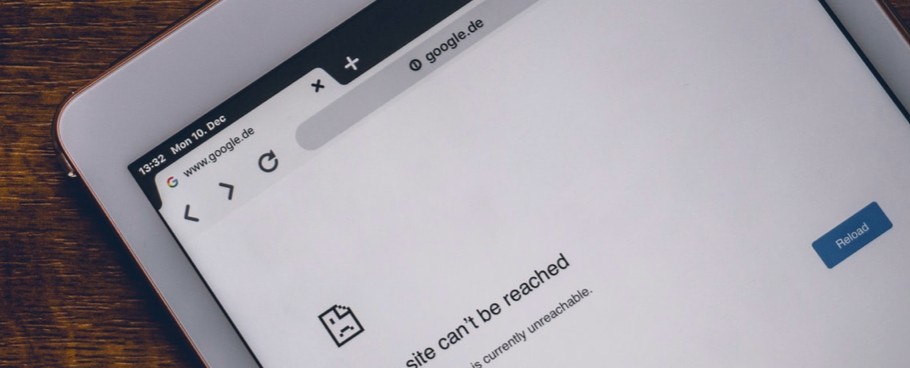 В Chrome есть функции, призванные облегчить жизнь - предложение URL-адресов в омнибоксе - чтобы избавить вас от необходимости вводить полный адрес.
В Chrome есть функции, призванные облегчить жизнь - предложение URL-адресов в омнибоксе - чтобы избавить вас от необходимости вводить полный адрес.
В теории это круто. Это может сэкономить время, особенно если вы заходите на сайт с длинным адресом, которого нет в закладках. Но не всегда.. Может быть, сайт, который вы не хотите видеть в списке предложений, вы случайно зашли на него, или это сайт, который вам не нравится.
Список предлагаемых URL-адресов может выдать ваши личную информацию, если вы беспокоитесь о своей конфиденциальности, у вас могут быть опасения, что кто-то, с кем вы работаете на компьютере, или кто-то, кто следит за вашей работой, смогут увидеть сайты, которые вы посетили.
Удалить предложения URL вручную
Самый простой способ удалить предложения URL-адресов - начать ввод URL-адреса, использовать клавиши со стрелками, чтобы выделить тот, который вы хотите удалить, а затем нажмите клавиши Shift и Delete. Но это не так просто, например, если есть несколько предложений с одного и того же веб-сайта, вам придется удалить каждое из них по отдельности, и это может быть довольно трудоемкой задачей.
Самый быстрый способ навсегда удалить все предложения URL-адресов - стереть историю просмотров. Либо откройте меню «Настройки» и выберите «Дополнительные инструменты», а затем «Очистить данные просмотра», либо используйте сочетание клавиш Ctrl + Shift + Delete, чтобы открыть ту же страницу.
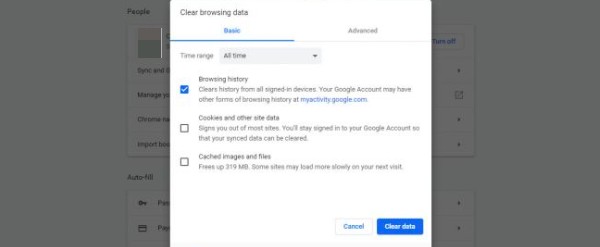
Установите флажок «История просмотра», но не остальные. Из выпадающего меню вы можете выбрать, сколько вашей истории следует стереть - от последних 24 часов до всего - и затем нажать кнопку «Очистить данные».
Вам также необходимо убедиться, что данный сайт не сохранен в ваших закладках. Если это так, щелкните правой кнопкой мыши в меню закладок и выберите «Удалить».
Удалить предложения URL с расширением браузера
Если вы обнаружите, что очистка предложений URL-адресов - это то, что вы хотите делать на регулярной основе, вы можете обнаружить, что расширение делает вещи немного проще. Click & Clean делает невероятно простым удаление сохраненных URL-адресов, и это, безусловно, быстрее, чем навигация по настройкам Chrome.
После установки расширения нажмите кнопку на панели инструментов браузера, наведите указатель мыши на «Очистить личные данные» и щелкните значок настроек.
В разделе Chrome можно щелкнуть значок корзины рядом с любым типом данных, чтобы немедленно удалить его, но вы также можете настроить Click & Clean для более быстрого использования в будущем. Установите флажки рядом со всем, что вы хотите быстро и легко удалить из истории просмотров, и нажмите кнопку «Run Cleaner», чтобы удалить их.
Если вы хотите настроить временные рамки для удаления, используйте раскрывающееся меню «Уничтожить», чтобы выбрать, как далеко назад вы хотите стереть. В будущем вы можете просто нажать кнопку «Click & Clean» на панели инструментов Chrome, а затем нажать «Очистить личные данные», чтобы уничтожить все, что вы выбрали, одним махом.
Для удаления ненужных закладок стоит попробовать расширение Bookmarks Clean Up. Этот удобный инструмент позволяет легко удалить дубликаты закладок, поэтому вы не рискуете случайно пропустить одну из них при удалении ненужных.